Практична робота № 13
Тема: Сценарії та панель Actions.
Мета: Оволодіння практичними навичками роботи з панелю Actions.
Теоретичні відомості
Сценарій - це невелика програма, написана на спеціальній мові ActionScript, яка виконується при деякій події. Наприклад, натискання клавіши мишки. Мова програмування в середовищі Flash - ActionScript розроблена на основі популярної мови JavaScript, містить спільні команди і слідує тим же принципам написання програм.
Для того, щоб вивести панель Actions на екран виберіть пункт Actions в меню Window. Панель складається з двох частин (Рис. 1).
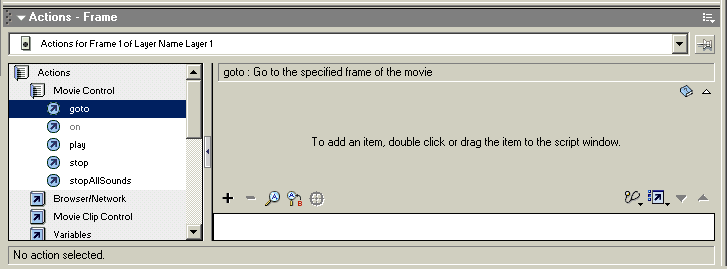
Рис. 1.
В лівій частині панелі Actions знаходиться ієрархічний список операцій, які доступні на мові ActionScript. Таких операцій є багато, тому вони розбиті на кілька груп. Якщо в сценарії не можна використовувати дану операцію, вона показана сірим кольором.
В правій частині знаходиться текст сценарію. Він представляє собою список команд мови ActionScript. Параметри команд задаються за допомогою набора елементів управління (Рис. 2).
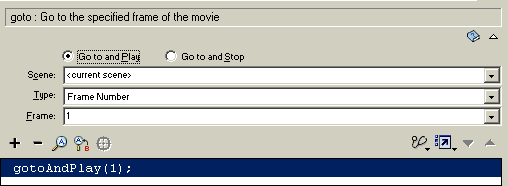
Рис. 2.
Значення параметра, звичайно, вводиться в поле введення або в список. В верхній частині вікна знаходиться невелике сіре текстове поле. В якому відображається короткий опис вибраної операції. Для отримання повної інформації натисніть кнопку. .
Панель Action може працювати в двох режимах: звичайному і професійному. Професійний режим зображено на Рис. 3.
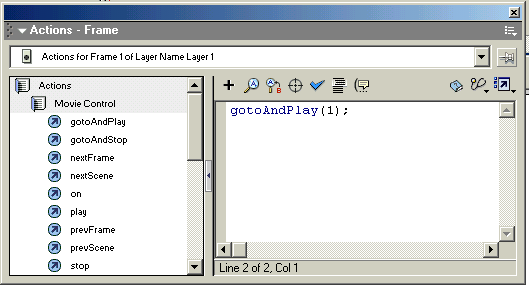
Рис. 3.
Для переключення між режимами
використовуйте кнопку View Options ![]() .
.
Отже, напишемо невеликий сценарій для вже створеного фільма, і “прив’яжемо” його до кадру. Для цього відкрийте фільм. Нехай наш фільм містить дві сцени. Напишемо сценарій для останнього кадра другої сцени, який повертає програвання фільма на перший кадр цієї сцени. Виділіть останій кадр другої сцени. Зайдіть в панель Actions. Для того, щоб додати яку-небудь операцію мови ActionScript натисніть кнопку + і виберіть потрібний пункт. В даному випадку виберіть gotoAndPlay. Відразу в списку текста сценарія з’явилась ця дія. А над списком знаходяться елементи управління. Розглянемо їх докладніше.
Перемикач Go to and Play - продовжує програвання з заданого кадра, а Go to and Stop - зупиняється на ньому.
В списку Scene можна вибрати сцену фільма, в якій знаходиться потрібний кадр.
Список Type дозволяє вибрати спосіб задання потрібного кадра:
Frame Number - задається номер кадра;
Frame Label -задається ім’я кадра;
Expression - номер кадра обчислюється за допомогою арифметичного виразу;
Next Frame - перехід до наступного кадра;
Previous Frame - перехід до попереднього кадра.
В нашому випадку потрібно ввімкнути перемикач gotoAndPlay, вибрати пункт current scene, в списку Scene, пункт Frame Number - в списку Type і ввести 1 в список Frame. Після чого сценарій прийме вигляд: gotoAndPlay(1). Збережіть фільм і перевірте чи ввімкнено пункт Eneble Simple Frame Actions в меню Control.
Далі розглянемо, яким чином можна “прив’язати” сценарій до екземпляра-кліпа.
Створіть фільм в якому прямокутник рухається зліва направо. Перетворіть екземпляр прямокутник в екземпляр-кліп (Movie Clip).
Напишемо сценарій, який зупиняє рух прямокутника, при натисканні на нього лівою клавішою миші.
Виділіть кліп на робочому листі. Виведіть на екран панель Actions. Для того, щоб присвоїти якій-небудь події сценарій, потрібно використати спеціальну дію onClipEvent. Ця дія задає подію, на яку буде виконуватись сценарій. А сам сценарій матиме вигляд:
OnClipEvent (<опис події>) {
<текст сценарія>
}
Виберемо дію OnClipEvent, яка знаходиться в пункті Actions в підпункті Movie Clip Control. Натисніть на перемикач Mousе down (натиснути на ліву клавішу миші). Тепер Flash точно знає на яку подію відгукнутись. Але він поки не знає, що саме потрібно робити. Зупинку кліпа виконує дія stop. Вона знаходиться в пункті Actions підпункту Movie Control. Перенесемо її в текст сценарія так, щоб вона потрапила між фігурними дужками. Текст сценарія буде виглядати так:
OnClipEvent (Mousе down) {
stop();
}
Виберіть пункт Test Movie в меню Control. Після запуска фільма в окремому вікні спробуйте натиснути на прямокутник - він одразу ж зупиниться.
Контрольні запитання.
Що таке сценарій?
Яка мова програмування використовується програмою Flash?
З яких основних частин складається панель Actions?
В яких двох режимах може працювати панель Actions?
Як використовувати панель Actions?
Практична частина
Завдання 1
Завантажте програму Flash MX.
Створіть фільм, який складається з двох сцен, і в якому коло рухається по заданій траекторії.
Створіть сценарій, який “зациклює” фільм.
Завдання 2
Завантажте програму Flash MX.
Створіть фільм, в якому по заданій траекторії рухається автомобіль.
Створіть сценарій, після виконання якого на екран виводиться характеристика автомобіля: колір, об’єм двигуна тощо.